شاید برای شما هم پیش آمده باشد که بنا به هر دلیل بخواهید اطلاعات واتس آپ (WhatsApp) را از آیفون قدیمی خود به گوشی اندرویدی جدیدتان منتقل کنید یا بر عکس قصد انتقال اطلاعات و چت های واتساپ از اندروید به آیفون را داشته باشید! در این شرایط تکلیف چیست و انجام این کار چگونه امکانپذیر خواهد بود؟ در این مقاله میخواهیم به بهترین روش انتقال اطلاعات واتس آپ از آیفون به اندروید و بالعکس اشاره کنیم. بنابراین با فروشگاه ادبازار همراه شوید.
انتقال اطلاعات واتس آپ از آیفون به اندروید وبالعکس: مقدمه
تعویض گوشی میتواند دردسرهای زیادی را به همراه داشته باشد و این دردسرها به ویژه زمانی بیشتر میشوند که اولا شما فردی حساس باشید و اطلاعاتی که در گوشی موبایلتان وجود دارند برایتان مهم باشند و ثانیا قرار باشد از یک گوشی اندرویدی به آیفون یا بر عکس از یک آیفون به اندروید جهش داشته باشید. در اینگونه مواقع انتقال اطلاعات ممکن است دردسرساز شود. یکی از اطلاعاتی که خیلی از کاربران با نحوه دقیق انتقال آن از آیفون (iPhone) به اندروید (android) و بالعکس آشنایی ندارند مربوط به انتقال اطلاعات و چت های اپلیکیشن واتساپ میشود!
تصور کنید قبلا از یک گوشی اندرویدی استفاده میکردید و حالا یک آیفون خریداری کردهاید یا شرایط کاملا بر عکس را در نظر بگیرید که قبلا از آیفون استفاده میکردید و حالا یک گوشی اندرویدی خریدهاید. در اینگونه مواقع چطور قادر به انتقال اطلاعات واتس آپ از آیفون به اندروید یا بالعکس خواهید بود؟ روش های مختلفی وجود دارند که بدین منظور میتوانید از آن ها استفاده کنید اما در این بین دو روش به مراتب کارآمدتر از سایر روش ها هستند. در ادامه این مطلب میخواهیم به آموزش دو روش انتقال اطلاعات واتس آپ از اندروید به آیفون بالعکس بپردازیم. بنابراین با فروشگاه ادبازار همراه شوید.
روش اول: انتقال چت ها با قابلیت بکاپ و چت هیستوری واتساپ
در اولین روشی که معرفی میکنیم از قابلیت بکاپ گیری (Backup) و چت هیستوری (Chat History) استفاده خواهیم کرد. فرض را بر این قرار میدهیم که شما میخواهید اطلاعات واتساپ و چت های آن را از گوشی اندرویدی به آیفون منتقل کنید. در نظر داشته باشید که انجام این کار در شرایط عکس یعنی برای انتقال اطلاعات اتساپ از اندروید به آیفون هم قابل استفاده خواهد بود، با این تفاوت که دقیقا همین مراحل باید به ترتیب در آیفون و سپس گوشی اندرویدی انجام شوند. مراحلی که میبایست به منظور انتقال چت و اطلاعات WhastApp از طریق قابلیت بکاپ گیری خود این اپلیکیشن طی شوند به شرح زیر خواهند بود.
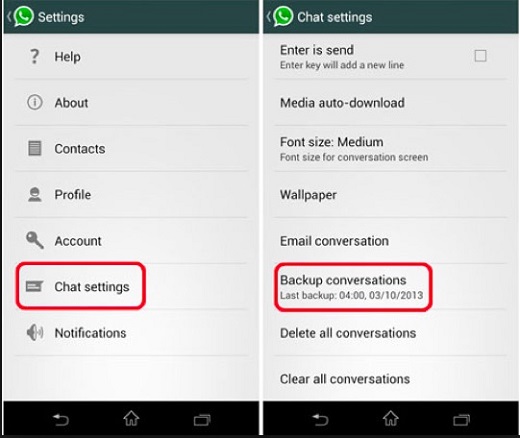
- ابتدا در گوشی مبدا که بر فرض یک گوشی اندرویدی است وارد اپلیکیشن واتساپ شوید.
- آیکون سه خطی گوشه سمت راست و بالای صفحه را انتخاب کنید.
- گزینه Settings را لمس نمایید.
- گزینه Chats را انتخاب کنید.
- گزینه Backup Conversations یا Chat Backup را انتخاب کنید.
- گزینه سبز رنگ Back Up را بزنید و منتظر باشید تا یک فایل بکاپ از چت های شما گرفته شود.
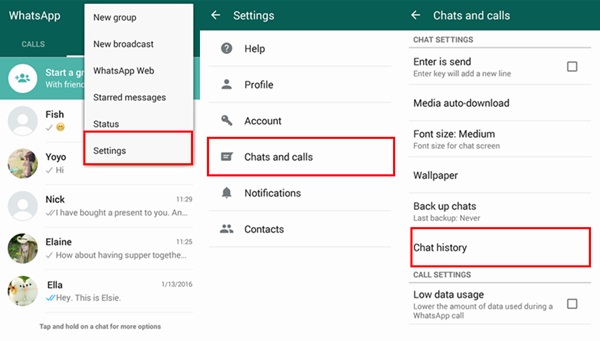
- دوباره به منوی Settings > Chats برگردید.
- گزینه Chat History را انتخاب کنید.
- گزینه Export Chat را انتخاب نمایید.
- چت هایی که مهم هستند و میخواهید از تاریخچه آن ها بکاپ تهیه شود و انتقال انجام گیرد را مشخص کنید.
- گزینه ایمیل را انتخاب نمایید.
- آدرس ایمیل اپل آیدی یا هر ایمیلی که قرار است در گوشی مقصد فعال شود را وارد کنید تا هیستوری چت ها به آن ایمیل ارسال شود.
- حالا نوبت به این رسیده که هیستوری چت ها و بکاپ واتساپ را در گوشی مقصد که فرضا آیفون در نظر گرفته شده ریستور کنید. برای انجام این کار به شرح زیر عمل نمایید.
- اپل ایدی یا ایمیلی که هیستوری واتساپ در مرحله قبل برای آن ارسال شده بود را در آیفون یا گوشی مقصد فعال کنید.
- برنامه واتس آپ را روی گوشی نصب نمایید.
- واتس اپ را اجرا و با همان شماره موبایلی که در گوشی قبلی فعال بود لاگین شوید.
- در پنجره پاپ آپی که نمایان شده، گزینه Restore را انتخاب کنید.
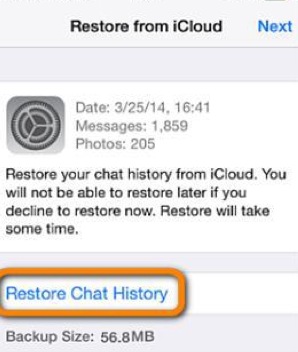
- کمی منتظر باشید تا ریستور چت و اطلاعات واتساپ انجام شود. اگر تمام پنجره های گفتگوی اکانت بازیابی نشدند به ایمیل خود بروید و فایل هیستوری که برای ایمیلتان ارسال کرده بودید را انتخاب کنید و آن را از طریق واتساپ اجرا نمایید. بدین ترتیب انتقال اطلاعات واتس آپ از آیفون به اندروید یا بالعکس با استفاده از قابلیت چت هیستوری و بکاپ واتساپ انجام میگیرد.
روش دوم: انتقال اطلاعات از طریق برنامه Dr. Fone
یک روش خیلی ساده دیگر هم برای انتقال چت و اطلاعات از آیفون به اندروید و بالعکس وجود دارد. در این روش از یک نرم افزار واسط تحت عنوان Dr. Fone استفاده میشود.مراحلی که باید در این روش طی شوند به شرح زیر هستند و به مراتب ساده تر از روش قبل خواهند بود:
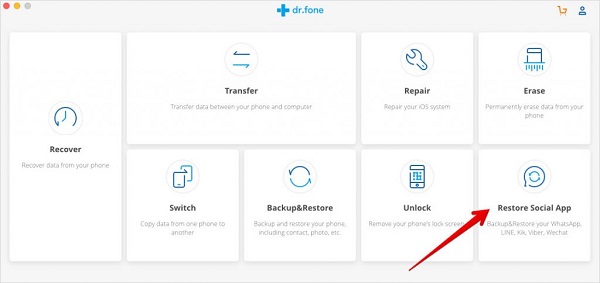
- با یک جستجوی ساده در اینترنت برنامه Dr. Fone را دانلود و بر روی کامپیوترتان نصب کنید.
- برنامه را اجرا و گزینه Restore Social Apps را از بین گزینه های موجود انتخاب کنید.
- برنامه واتساپ را از منوی سمت چپ انتخاب کرده و روی گزینه Transfer WhatsApp Messages کلیک نمایید.
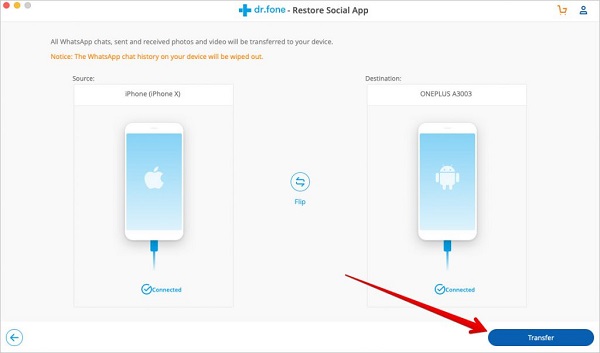
- هر دو گوشی مبدا و مقصد را با کابل رابط مناسب به کامپیوتر متصل کنید و کمی منتظر باشید تا هر دوی آن ها توسط برنامه Dr.Fone شناسایی شوند.
نکته: در این مرحله درست مثل عکس فوق یک گوشی در سمت راست (زیر عبارت Destination) و یک گوشی در سمت چپ (زیر عبارت Source) قرار میگیرد. با کلیک روی گزینه Flip میتوانید گوشی های مقصد و مبدا را جابجا کنید. دقت داشته باشید گوشی مبدا شما باید در سمت چپ و زیر عبارت Source قرار گیرد و گوشی مقصد شما در سمت راست و زیر عبارت Destination قرار خواهد گرفت.
- در نهایت روی گزینه Transfer کلیک کنید.
کمی منتظر باشید تا انتقال اطلاعات واتس آپ از آیفون به اندروید یا بالعکس انجام شود. در نظر داشته باشید هر چقدر حجم اطلاعات و چت های اکانت شما بیشتر باشد، زمان بیشتری هم برای انتقال اطلاعات لازم خواهد بود. بنابراین صبور باشید و اجازه دهید تا برنامه Dr.Fone مراحل مورد نیاز را انجام دهد. بعد از تکمیل پروسه انتقال با یک پیغام رو به رو میشوید که از موفقیت آمیز بودن پروسه خبر میدهد. حالا میتوانید برنامه واتساپ گوشی جدید خود را با چت و اطلاعات قدیمی گوشی قبلی مورد استفاده قرار دهید
نتیجهگیری
همانطور که مشاهده کردید در این مقاله به معرفی دو روش کارآمد برای انتقال اطلاعات واتس آپ از آیفون به اندروید و بالعکس پرداختیم. با استفاده از این روش ها میتوانید خیلی راحت اطلاعات و چت های اکانت واتساپ خود را از یک گوشی قدیمی به جدید منتقل کنید و نگرانی از بابت تغییر سیستم عامل موبایل خود نداشته باشید. امیدواریم از این مقاله آموزشی استفاده لازم را به عمل آورده باشید.

